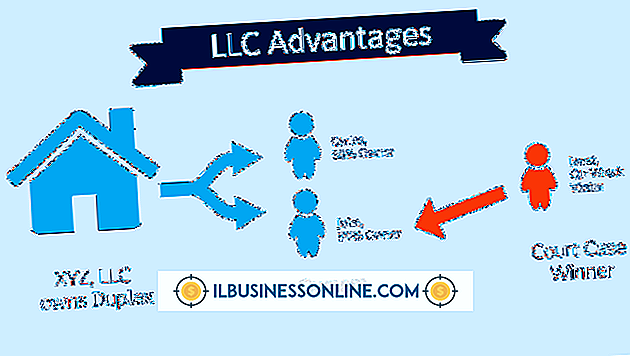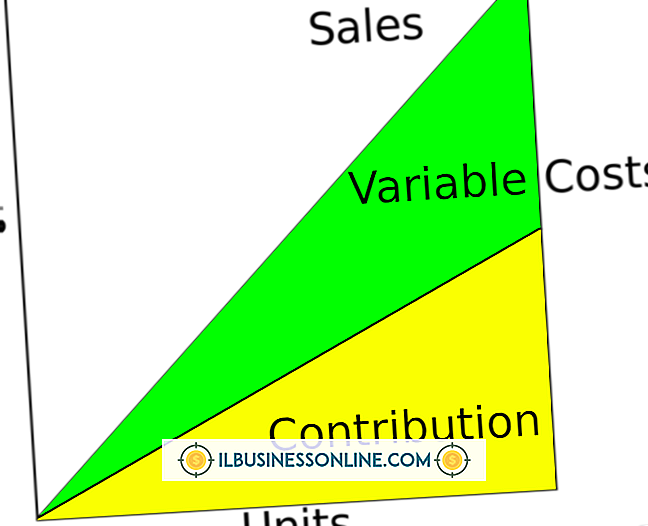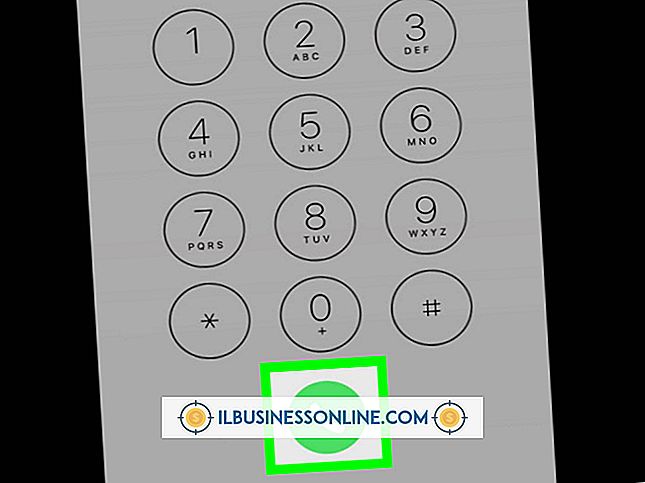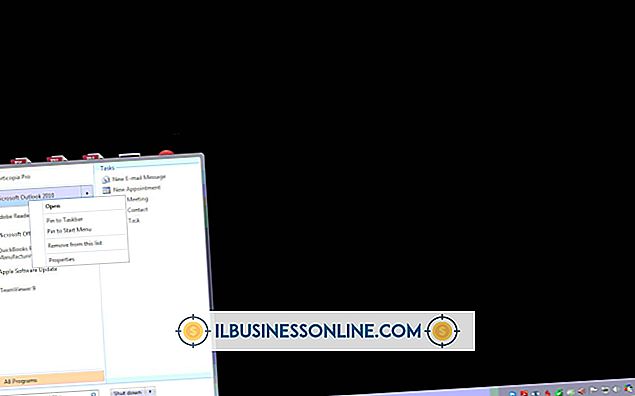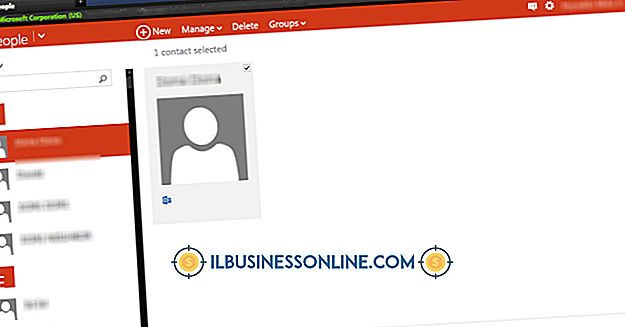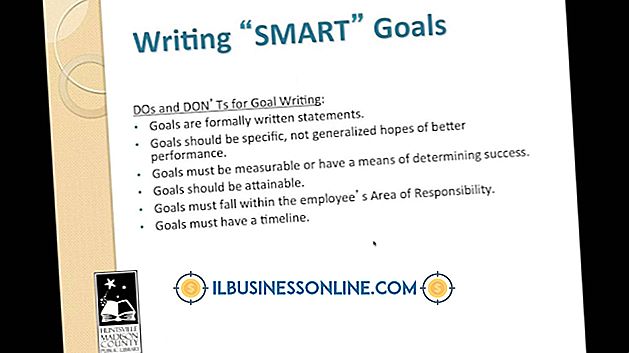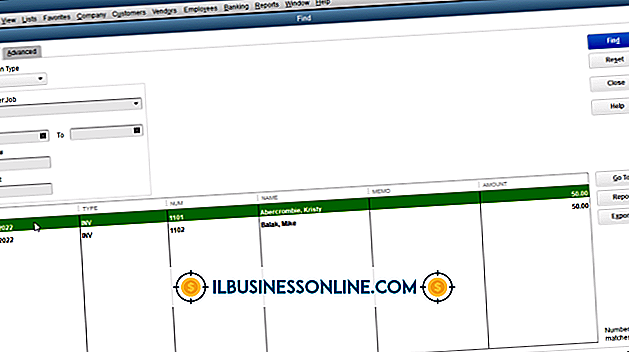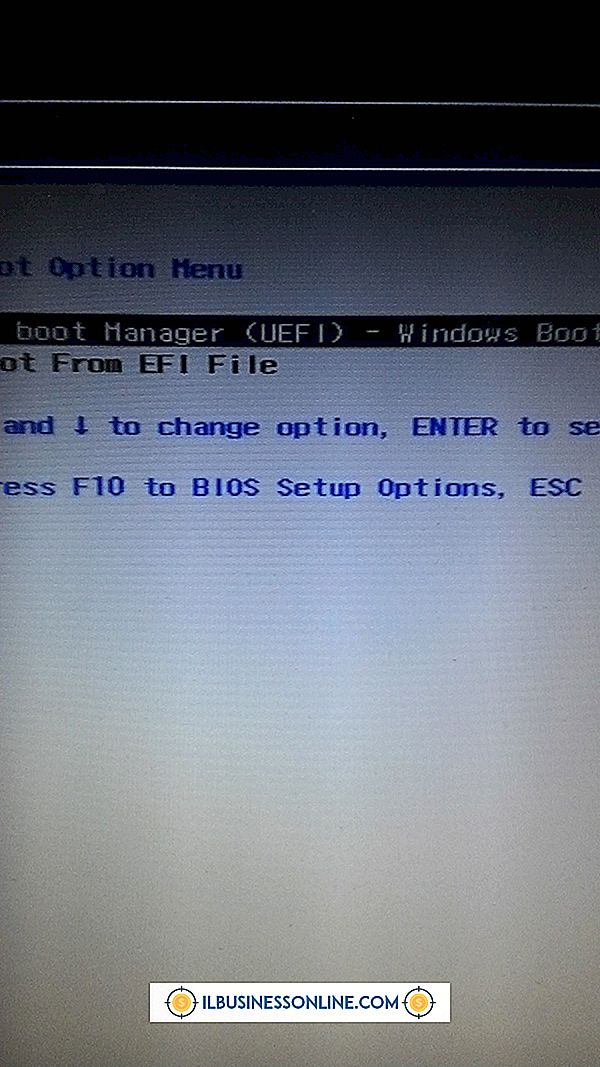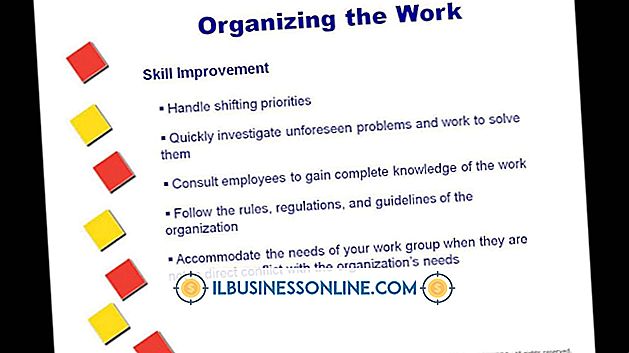내 HP Officejet이 Windows 7에서로드되지 않음

네트워크 프린터 문제를 해결하기 위해 몇 시간의 노력을 기울일 수 있습니다. 프린터 설치가 간단 해 보일 수도 있지만 특히 무선 연결이 설정된 공유 네트워크를 사용하는 경우에는 놓칠 수있는 몇 가지 요소가 있습니다. HP Officejet 프린터가 Windows 7을 실행하는 PC에로드되지 않는 경우 프린터 설정 및 Windows 7 소프트웨어의 문제를 해결해야 할 수 있습니다.
하드웨어
잘못 구성된 하드웨어는 쉽게 간과 될 수 있습니다. 프린터 드라이버 및 기타 설정 문제를 해결하기 전에 필요한 모든 케이블이 HP Officejet에 연결되어 있고 전원 케이블이 전원 콘센트에 연결되어 있는지 확인하십시오. 전원이 켜져 있는지 확인하십시오. HP Officejet이 PC에 직접 연결되면 케이블이 컴퓨터의 적절한 USB 포트에 연결되어 있는지 확인하십시오. HP Officejet이 네트워크에 연결되어 있으면 필요한 경우 케이블이 모뎀, 라우터 및 기타 컴퓨터에 제대로 연결되어 있는지 확인하십시오.
네트워크 프린터 설정
대부분의 프린터는 자동으로 구성 할 수 있습니다. 그러나 HP Officejet이 무선으로 컴퓨터에 연결하는 경우 Windows 7에서 수동으로 추가해야 할 수 있습니다. HP Officejet을 네트워크에 추가하는 것을 잊어 버렸기 때문에로드 할 수없는 경우가 있습니다. 공유 네트워크상에서 작동하는 경우 네트워크 관리자에게 네트워크 이름을 문의하십시오. Windows 7 "프린터 추가"마법사 (참고 자료 참조)를 사용하여 추가 할 수 있습니다.
프린터 드라이버 소프트웨어
최근에 Windows 7 및 HP Officejet 프린터에 연결 문제가 발생하면 프린터 드라이버가 손상되었거나 오래된 것일 수 있습니다. 바이러스 및 정전조차도 손상된 프린터 드라이버를 유발할 수 있습니다. Microsoft 지원 센터에서는 Windows Update 또는 HP Officejet 제조업체 웹 사이트에서 HP Officejet 프린터 용 최신 버전의 프린터 드라이버를 다운로드하여 설치하도록 권장합니다. 수천 개의 장치에 대한 드라이버 다운로드 링크를 호스팅하는 Windows 7 호환성 센터 (참고 자료 참조)를 검색 할 수도 있습니다.
보안 소프트웨어
최근에 방화벽이나 바이러스 백신 프로그램과 같은 보안 소프트웨어를 설치하거나 업데이트 한 경우 HP Officejet 프린터에 대한 연결이 차단되었을 수 있습니다. 보안 설정이 장치로 나가는 무선 연결을 제한하지 않는지 확인하십시오. 공유 네트워크를 사용하는 경우 네트워크 관리자에게 문의하여 네트워크 또는 컴퓨터의 보안 네트워크 설정을 일시적으로 비활성화하여 인쇄를 테스트 할 수 있는지 확인하십시오. 프린터에 연결할 수 있으면 보안 소프트웨어를 오래된 버전이나 손상된 버전으로 업데이트하여 HP Officejet에 대한 액세스를 차단하십시오.